Сразу скажу — никто к вам в голову не может залезть, чтобы определить ненужные программы. Но можно пойти «от обратного»: вывести список установленного софта, выкинуть из него заведомо нужные, а затем удалить оставшиеся. Естественно, с оглядкой на предпочтения: например, если в список попадёт любимый браузер, удалять его не следует.
В нелёгком деле избавления компьютера от невостребованных поселенцев поможет бесплатная утилита BCUninstaller.
1 Что такое Bulk Crap Uninstaller
Это бесплатный продвинутый деинсталлятор («удалятор») программ. Суть отражена в названии — Bulk Crap Unistaller (Программа Массового Удаления Мусора). Ключевая «фишка» — ручное удаление софта.
Зачем это нужно: разработчики для стирания своих детищ с жёсткого диска создают деинсталляторы, не всегда работающие корректно. Некоторые оставляют мусор и полупустые каталоги в C:Program files, другие вообще при удалении выдают ошибку. BCUninstaller самостоятельно найдёт и очистит файлы, каталоги и записи в реестре Windows, связанные с проблемным софтом.
Лучшее решение удалить нежелательные программы с вашего компьютера!
Официальный сайт: www.bcuninstaller.com/
Там вы найдёте как минимум два файла:
- BCUninstaller_*_setup.exe — обычный установщик.
- BCUninstaller_*_archive.zip — архив с портативной версией, не требующей установки.
Какой пользоваться — выбирать вам.
Всё, что нужно для удаления ненужного софта — запустить, подождать, а затем покликать по списку правой кнопкой мыши. BCUninstaller найдёт все программы, установленные на вашем компьютере (в том числе портативные версии) и составит список. Каждой программе будет присвоен рейтинг от 0 до 4 звёзд (составляется самими пользователями), а также назначен цвет категории (об этом позже).
Можно кликнуть правой кнопкой мыши по любому пункту и удалить либо стандартным деинсталлятором (пункт «Удалить»), либо попросить BCUninstaller сделать это за вас без всяких окошек и предупреждений («Удалить тихо»). Ещё предусмотрен пункт «Ручное удаление» для тех, кто хочет выбрать, какие файлы программы стереть (помогает при некорректно работающем штатном деинсталляторе).
В принципе, это всё, что нужно знать для понимания, что эта софтина умеет делать. Остальное — менеджер автозагрузки, выполнение команд MsiExec, удаление по выбранному окну/файлу/каталогу — рассчитано на сильно знающих пользователей. Не следует лезть туда без ясного понимания работы Windows.
Как удалить ненужные программы с компьютера – инструкция
Как удалить ненужные программы с компьютера в Windows при помощи сторонней программы? Скачайте и установите IObit Uninstaller. Это бесплатная программа для удаления ненужных программ с компьютера в Windows.
Чтобы найти и удалить ненужные программы с компьютера или ноутбука в Windows:
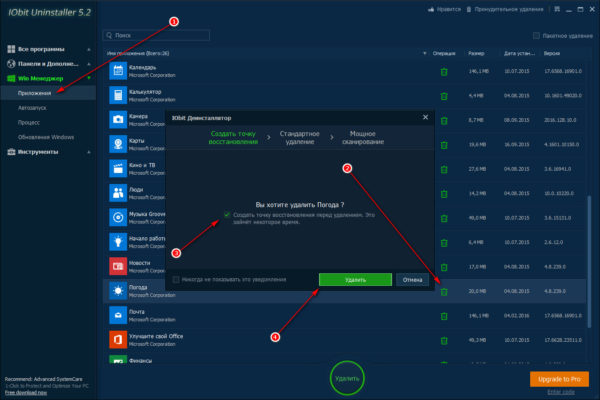
- Запустите программу IObit Uninstaller
- Перейдите во вкладку Win менеджер и откройте раздел “Приложения”
- Найдите приложение, которое хотите удалить, и нажмите на значок корзинки
- Установите при необходимости галочку для создания точки восстановления и нажмите “Удалить”, чтобы началось удаление ненужной программы
- Этот процесс займет некоторое время, после чего появится предложение сделать “Мощное сканирование” для удаления каких-либо оставшихся пустых папок, записей в реестре и ярлыков
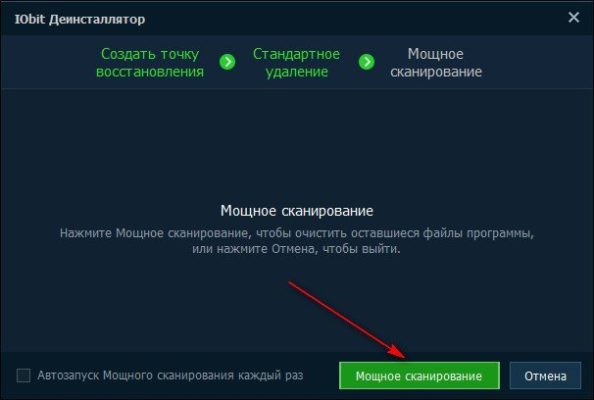
После “Мощного сканирования” будут найдены все ключи реестра и “хвосты” программы на компьютере, удаление которых напрочь сотрёт любые упоминания о ней. Также вы можете поставить галочку для автозапуска этого сканирования каждый раз при удалении программ.
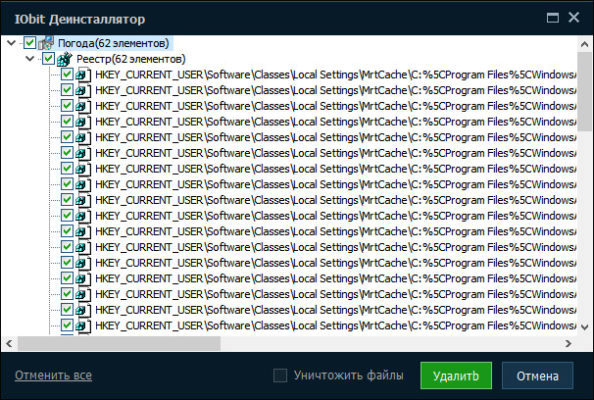
При удалении встроенных программ лучше не делать “Мощное сканирование”, так как эти программы могут быть связаны с важными элементами операционной системы, и удаление этих связей может привести к ошибкам. При удалении сторонних программ никаких негативных последствий “Мощное сканирование” за собой не повлечет.
Если вы хотите удалить несколько программ одновременно, то можете воспользоваться функцией “Пакетное удаление”. Выберите все программы, от которых хотите избавиться, и нажмите “Удалить”.
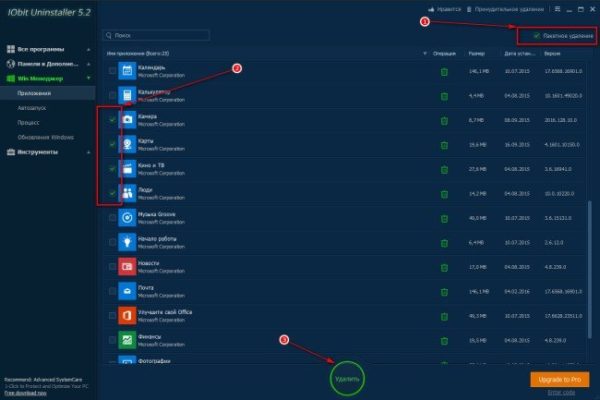
Теперь вы знаете как найти и удалить ненужные программы, а если у вас остались вопросы – задавайте их в комментариях.
А вы знаете, как удалить ненужные программы на Windows другими способами?
IObit Uninstaller – бесплатная программа для удаления программ
Рано или поздно возникает вопрос: “Какой программой удалять программы, которые не удаляются обычными средствами Windows”. IObit Uninstaller – бесплатная программа для удаления программ, она находит все программы, которые на данный момент установлены на ПК, наглядно сортирует их и позволяет удалить ненужные программы одним нажатием мыши.
Для начала нужно скачать программу, открыть скачанный файл и снять галочку внизу окна. Если галочка останется, то будет установлено дополнительное программное обеспечение от разработчика. После этого нажмите “Запустить”.
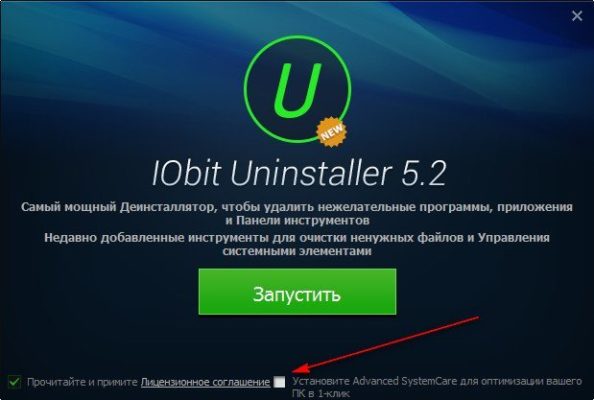
После установки будет запущена бесплатная программа для компьютера, чтобы удалить программу, которая вам не нужна.
Бесплатная программа на русском для удаления программ, которые не удаляются умеет следующее:
- Управлять автозапуском программ
- Создавать точки восстановления
- Удалять лишние папки
Как удалить программу с компьютера через проводник
Чтобы узнать как удалить программу с компьютера в Windows 10, нужно сначала узнать сначала выяснить в какую папку она установлена. А затем использовать метод удаления программы через проводник.
Как удалить программу с компьютера в Windows 10:
- Откройте проводник и перейдите в папку с программой, которую нужно удалить
- Найдите файл Uninstall и запустите его
- Следуйте инструкциям деинсталятора, по окончанию программа будет удалена из системы
- Если папка от этой программы осталась – просто удалите её
Если вы не знаете где сохранена программа, но её ярлык есть на рабочем столе – нажмите на него правой кнопкой мыши и выберите “Расположение файла”, откроется папка с этой программой и вы сможете удалить программу в Windows 10.
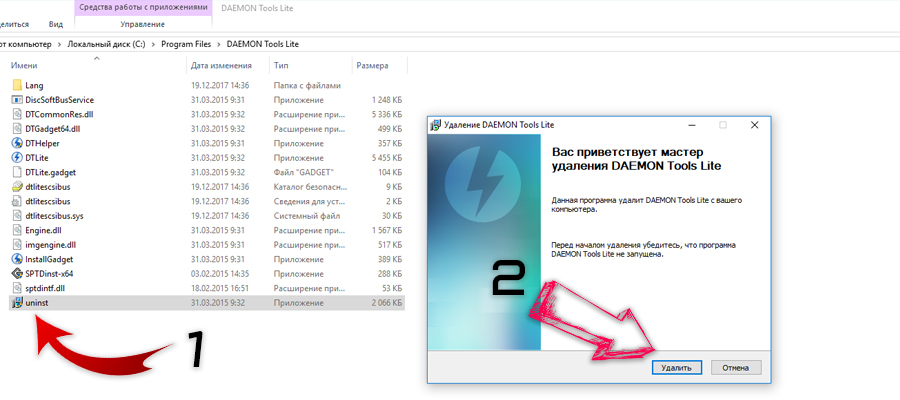
Как полностью удалить программу с компьютера (100% способ)

Самый простой способ удаления программ это удаление при помощи установщика программы. Такой способ удаления отлично работает и требует от пользователя минимум усилий. Однако он имеет и недостатки.
Главным минусом такого способа удаления программ является то, что в большинстве случаев программа удаляется не полностью. После нее на компьютере остаются некоторые ее файлы и записи в реестре.
В связи с этим возникает вопрос, как полностью удалить программу с компьютера. Проще всего это сделать при помощи специального софта для удаления других программ. Наиболее популярным решением такого рода является Revo Uninstall. Поэтому, в данном материале мы опишем процесс полного удаления программы при помощи Revo Uninstall, а также рассмотрим некоторые другие программы.
Полное удаление программ с помощью Revo Uninstaller
Первое что необходимо сделать, это скачать Revo Uninstaller. Для этого перейдите на официальный сайт данной программы и скачайте установочный файл. На сайте можно скачать пробную PRO-версию, которую можно без ограничений использовать в течение 30 дней, или упрощенную бесплатную Freeware версию. Для наших задач подойдет и бесплатная версия.
Установка Revo Uninstaller также не должна вызвать сложностей. Просто запускаем установщик и несколько раз нажимаем на кнопку «Далее».

После установки запускаем Revo Uninstaller. После запуска данного приложения перед вами должен появиться список всех установленных программ. В этом списке необходимо выделить программу, которую вы хотите удалить с компьютера, и нажать на кнопку «Удалить».

После этого откроется окно с предупреждением. Здесь необходимо просто нажать на кнопку «Да».

Следующий этап это выбор режима удаления. Здесь можно выбрать один из четырех режимов удаления:
- Встроенный – стандартный режим удаления программы;
- Безопасный – удаление программы с поиском дополнительных файлов и записей в реестре;
- Умеренный – удаление программы с расширенным поиском дополнительных файлов и записей в реестре;
- Продвинутый – удаление программы с самым тщательным поиском дополнительных файлов и записей в реестре;

Для того чтобы полностью удалить программу выберите Безопасный, Умеренный или Продвинутый режим удаления и нажмите на кнопку «Далее». После выбора режима удаления Revo Uninstaller запустит первоначальный анализ, после завершения откроется установщик программы.

Дальше необходимо удалить программу при помощи установщика.

После завершения удаления программы через установщик необходимо вернуться в Revo Uninstaller и нажать на кнопку «Далее».

После этого Revo Uninstaller запустит поиск не удаленный фалов и записей реестра.

После завершения поиска необходимо еще раз нажать на кнопку «Далее» и перед вами откроется список файлов и записей реестра, которые принадлежали удаленной программе. Для того чтобы удалить их установите галочки и нажмите на кнопку «Удалить».

После удаления найденных файлов и записей реестра нажимаем на кнопку «Далее», а потом еще на кнопку «Готово». На этом полное удаление программы с компьютера завершено.
Другие программы для полного удаления софта
Если Revo Uninstaller вам по каким-то причинам не подошел, то вы можете попробовать другие подобные приложения. Сейчас существует множество программ, которые специализируются на удалении софта из операционной системы Windows. Ниже мы рассмотрим только некоторые из них.
IObit Uninstaller — софт для быстрого удаления большого количества программ. IObit Uninstaller позволяет просто отметить программы, которые необходимо удалить, и избавиться от них за один раз. Кроме этого, IObit Uninstaller умеет удалять не только полноценные программы, но и расширения браузеров, а также сторонние приложения, которые установились вместе с условно-бесплатным софтом. Также IObit Uninstaller умеет удалять оставшиеся после деинсталляции файлы, обеспечивая таким образом полное удаление. IObit Uninstaller не перегружена дополнительными функциями, поэтому с ней не сложно разобраться и она подойдет даже неопытным пользователям.

IObit Uninstaller является бесплатным ПО, но в момент установки предлагает установить дополнительное ПО от партнеров. Также есть и платная версия, которая стоит всего 400 рублей. В платной версии программа обеспечивает более полное удаление. Скачать IObit Uninstaller можно на официальном сайте.
Ashampoo UnInstaller — достаточно мощное ПО для полного удаления программ. Ashampoo Uninstaller отслеживает установку нового софта на компьютер, что позволяет удалять даже то, что было установлено без разрешения пользователя. При этом Ashampoo Uninstaller позволяет выполнять деинсталляцию как по одной программе, так и целыми группами.

Кроме основных функций, в Ashampoo Uninstaller есть ряд дополнительных возможностей. Программа умеет очищать накопитель от неиспользуемых файлов, выполнять дефрагментацию, оптимизировать реестр Windows, а также менять настройки системных служб и автозагрузки.
Ashampoo UnInstaller является полностью бесплатной. Но, для запуска понадобится лецензионный ключ, который вы можете получить, просто зарегистрировавшись на официальном сайте.
Uninstall Tool — приложение для полного удаления нежелательных программ с функцией очистки реестра и оставшихся файлов. При этом Uninstall Tool позволяет выполнять как одиночную так и пакетную деинсталляцию. Одной из особенностей Uninstall Tool является возможность наблюдения за процессом установки. Благодаря этому обеспечивается более полное удаление программы в будущем. Также данное приложение может управлять некоторыми системными параметрами, например, автозагрузкой.

Uninstall Tool является платным ПО и стоит около 20 долларов. Но, вы можете воспользоваться 30-дневным бесплатным периодом. Скачать Uninstall Tool можно с официального сайта.
Total Uninstall — утилита для полного удаления программ и очистки временных файлов. Total Uninstall анализирует программу, которую необходимо удалить, и определяет связанные с ней файлы. Таким образом обеспечивается полное удаление всех следов программы с компьютера. Также Total Uninstall умеет следить за процессом установки, для того чтобы зафиксировать все изменения, которые были сделаны и потом их отменить. Используя данную утилиту можно удалять даже те программы, которые не имеют собственного деинсталлятора.

Total Uninstall является платным решением и стоит от 20 долларов. Скачать Total Uninstall можно на официальном сайте.
Display Driver Uninstaller — достаточно узкоспециализированная утилита для полного удаления драйверов видеокарт. С помощью Display Driver Uninstaller можно полностью удалить драйвер от видеокарты NVIDIA или AMD. Display Driver Uninstaller имеет минимум настроек. Для того чтобы удалить драйвер необходимо просто запустить данную утилиту, выбрать производителя (NVIDIA или AMD) и нажать на кнопку удаления. Выполнять всю эту процедуру желательно из безопасного режима.

Display Driver Uninstaller является полностью бесплатным решением, вы можете скачать ее с официального сайта.
УНИЧТОЖАЕМ 100% вирусов на компе! Рабочий, проверенный метод.
УДАЛИТЬ ВИРУС С КОМПЬЮТЕРА, ☣ 100% РАБОЧИЙ СПОСОБ!
Источник: komza.ru